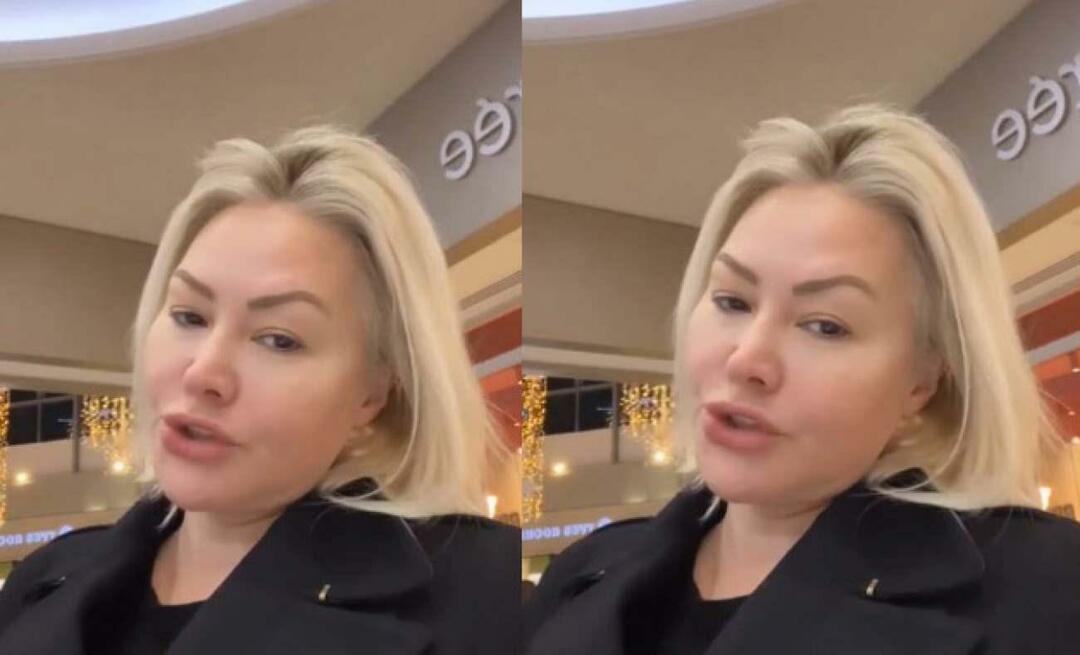Windows-brukere som liker å grave i systeminnstillinger og administrasjonsverktøy i eldre versjoner, vil kanskje merke at det ikke er så lett å finne i Windows 8.
Erfarne Windows-brukere som liker å grave i systeminnstillinger, og andre verktøy som administrasjonsverktøy i eldre versjoner av Windows, vil kanskje merke at det ikke er så lett å finne i Windows 8.
Med det moderne grensesnittet til Windows 8.1, kan du fremdeles finjustere systemet ditt som du kan med XP—Windows 7. Verktøyene er fremdeles tilgjengelige, og her ser du hvor de gjemmer seg.
Verktøyene jeg snakker om er lett tilgjengelig fra Start-menyen ved å gå til Start> Alle programmer> Tilbehør og derfra kan du få tilgang til de innebygde Windows-appene og systemverktøyene du er vant til, for eksempel Diskopprydding og oppgaveplanlegging, Systemgjenoppretting, Wordpad og andre.
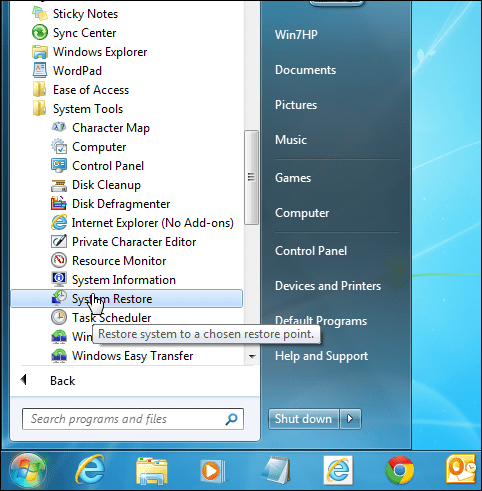
Finne administrator- og systemverktøy i Windows 8.1
Som med alle versjoner, er det alltid ti forskjellige måter å komme til noe i Windows 8.1, men her er flere enkle måter å få til alle de innebygde verktøyene du trenger.
For eksempel, på Windows 8.1, treff Windows-tasten og fra Start-skjermen type:admin og du finner administrasjonsverktøy; bare klikk på den.
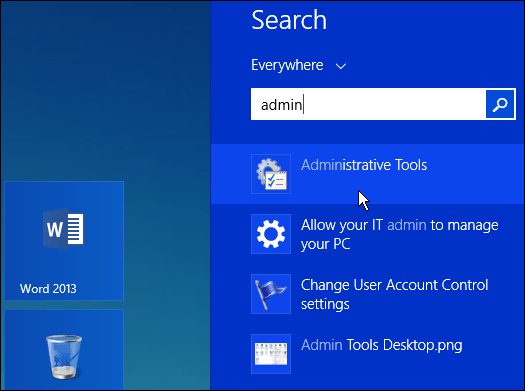
Finn verktøyet du trenger fra utvalget som åpnes på skrivebordet, og hvis du vil ha lettere tilgang til det, oppretter du en snarvei på Start-skjermen eller oppgavelinjen.
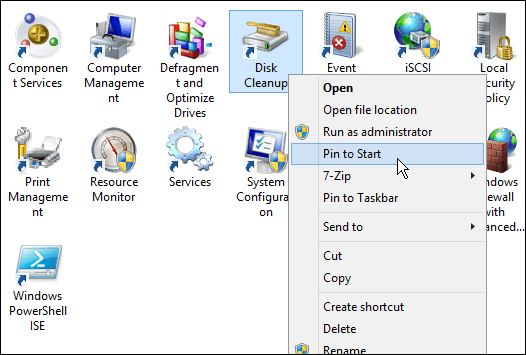
Det er et par måter å komme til Search, enten ved hjelp av metoden beskrevet over, ved å bruke hurtigtasten Windows Key + S, eller åpne sjarmene og klikk på Søk. Uansett hvilken vei du kommer til å søke, kan du også søke etter individuelle verktøy.
I eksemplet nedenfor søker jeg spesielt etter Diskopprydding.
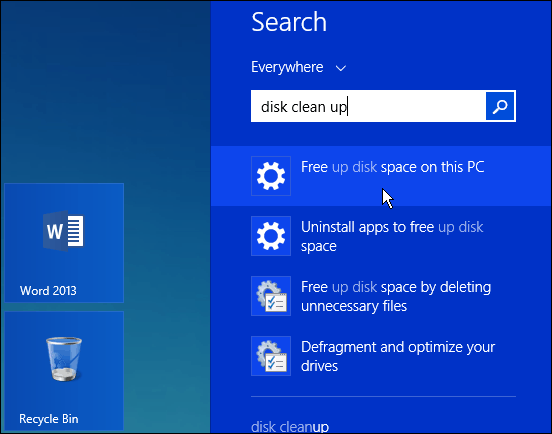
Hvis du kjører den opprinnelige versjonen av Windows 8, kan du lese artikkelen vår om hvordan du legger til adminverktøy til startskjermen.
Eller for å finne vanlige verktøy som ledeteksten, høyreklikk bare på Start-knappen eller bruk snarveien Windows Key + X å vise det såkalte strømbrukermeny.
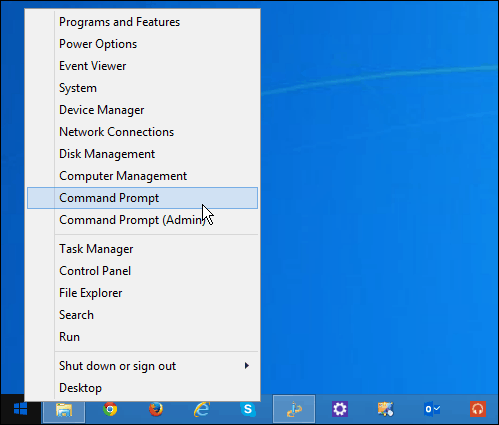
Hvis du har det bra med Windows 7 for nå, kan det være lurt å vente til den offisielle utgivelsen av Windows 10 senere i år når Start-menyen kommer tilbake, og den fungerer mye mer som det du er vant til.
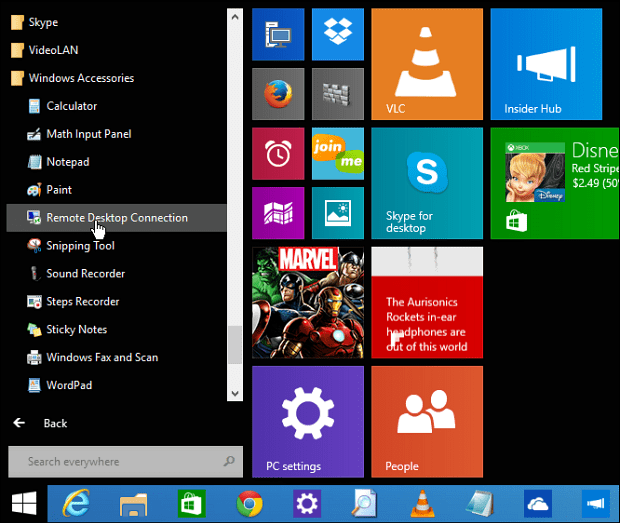
Hvis du fikk en ny bærbar PC eller en annen enhet med Windows 8 i år, må du huske å gjøre det Les vår komplette guide på Windows 8.
Hva tar du? Er du ny på Windows 8 og har problemer med å finne verktøy som du pleide å være i stand til å finne enkelt? Legg igjen en kommentar nedenfor og gi oss beskjed.